EPS'yi JPG ve PNG Dosyasına Dönüştürme [Ayrıntılı Eğitimler]
Profesyonel ve yüksek kaliteli görüntü baskısı için EPS dosyası adı verilen bir vektör dosyası gereklidir. Encapsulated PostScript olarak da bilinir. Sonuç olarak, yaygın olarak kullanılan JPG, PNG ve GIF gibi formatlardan daha az bilinir. Tasarımınızın çevrimiçi olarak genel halk tarafından görülmesini istiyorsanız, EPS'yi JPG'ye dönüştürmelisiniz. Ayrıca, bazı programlar bir EPS dosyasını desteklemez ve bu da kullanıcılar için zahmetli hale gelir. Bu nedenle, onu JPG ve PNG gibi diğer biçimlere dönüştürmek sizin için en iyi çözümdür. EPS formatını JPG ve PNG gibi diğer formatlara dönüştürmeyi planlıyorsanız, bu rehber tam size göre. Bu makaleyi okuyun ve dönüştürme hakkında daha fazla bilgi edinin EPS'den JPG ve PNG'ye.
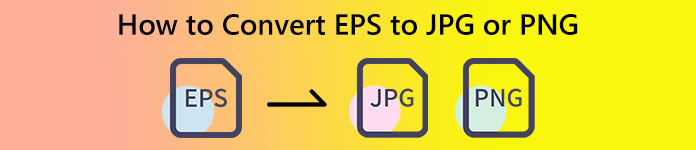
Bölüm 1. EPS, JPG ve PNG'yi Karşılaştırın
| Dosya formatı | EPS | JPG / JPEG | PNG |
| Dosya uzantısı | .eps | .jpg | .png |
| Ad Soyad | Encapsulated PostScript | Birleşmiş Fotoğraf Uzmanları Grubu | Taşınabilir Ağ Grafiği |
| Tarafından geliştirilmiş | John Warnock ve Chuck Geschke | Birleşmiş Fotoğraf Uzmanları Grubu | PNG Geliştirme Grubu |
| Tanım | Kapsüllenmiş PostScript dosyaları .eps uzantısına sahiptir ve şu şekilde bilinir: EPS Dosyalar. Ek olarak, renk ve boyut için benzersiz kodlamayı koruyan bitmap verilerini içerir. Bu, EPS dosyalarının yüksek çözünürlüklü görüntüleri ölçeklendirmek için mükemmel olduğu anlamına gelir. | Kullanıcılar yaygın olarak kullanır JPG Dosyalar. Resimler ve web grafikleri için kullanıyorlar. JPEG veya JPG dosyaları olarak da adlandırılır. JPG resim dosyası formatı, resim sıkıştırma için en etkili formattı. | 1995 yılında başlayarak, PNG görüntü formatı, Taşınabilir Ağ Grafikleri anlamına gelir. Oliver Fromme adlı bir BT uzmanı, PING biçimini oluşturdu. Ancak daha sonra PNG olarak değiştirildi. |
| Sıkıştırma | Kayıpsız | Kayıplı | Kayıpsız |
| İlişkili Programlar/Tarayıcılar | Adobe Illustrator, Adobe Photoshop, EPS Görüntüleyici, GIMP, Google Drive | IrfanView, Paint, Adobe Photoshop, GIMP, Microsoft, FastStone Resim Görüntüleyici, Google Chrome, Internet Explorer | FastStone Resim Görüntüleyici, Adobe Photoshop, GIMP, Microsoft, Paint, Google Chrome, Internet Explorer |
Bölüm 2. EPS'yi Çevrimiçi JPG ve PNG'ye Dönüştürmenin En Kolay Yolları
FVC Free Image Converter'da EPS'yi JPG/PNG'ye Dönüştürme
EPS dosya formatı bazı araçlarda popüler değildir, bu da dönüştürmeyi zorlaştırır. Şans eseri, kullanarak EPS'yi JPG veya PNG'ye dönüştürebilirsiniz. FVC Ücretsiz Resim Dönüştürücü. Bu çevrimiçi araç, EPS, JPG, PNG, GIF, BMP ve daha fazlası dahil olmak üzere çeşitli giriş biçimlerini destekler. Bu şekilde istediğiniz görseli yükleyebilirsiniz. Ek olarak, EPS'yi JPG/PNG'ye dönüştürmek basittir. FVC Free Image Converter, yeni başlayanlar için uygun olan görüntüleri dönüştürmek için basit yöntemler sunar. Ayrıca, dönüştürücünün toplu dönüştürme özelliği vardır. Tek bir tıklamayla 40 adede kadar görüntüyü dönüştürebilirsiniz. Görüntü dönüştürücüye Google, Firefox, Explorer ve daha fazlası gibi tüm web tarayıcılarından erişebilirsiniz. Son olarak, resimlerinizi dönüştürdükten sonra resimlerinizden filigran, logo, metin ve daha fazlası gibi gereksiz öğeler almayacaksınız.
EPS'yi JPG'ye dönüştür
Aşama 1. Tarayıcınızı açın ve ziyaret edin FVC Ücretsiz Resim Dönüştürücü. seçin JPG biçimlendir E dönüşmek seçeneği.
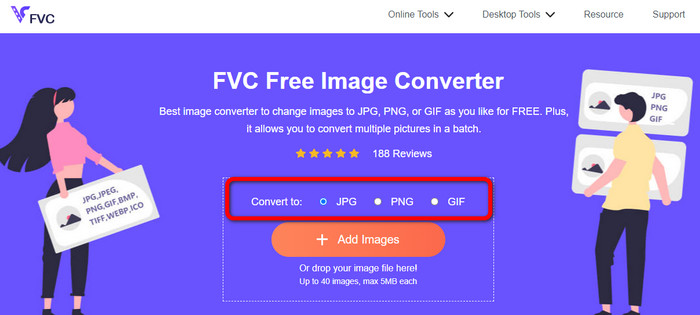
Adım 2. Tıkla Görsel ekle EPS görüntü dosyasını yüklemek için düğmesine basın. Görüntüyü bilgisayar klasörünüzden açın. Toplu dönüştürme işlemi istiyorsanız birden fazla dosya ekleyebilirsiniz.

Aşama 3. Dönüştürme işleminden sonra, tıklayın İndir düğme. Bu şekilde, dönüştürülen görüntülerinizi bilgisayarınıza kaydedebilirsiniz.
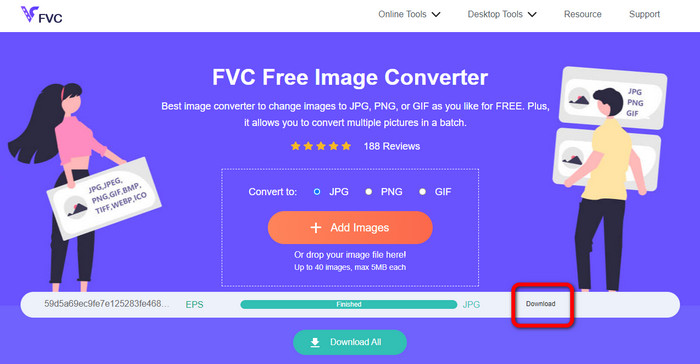
EPS'yi PNG'ye dönüştür
Aşama 1. Seçin PNG çıktı biçiminiz olarak dosya biçimi.
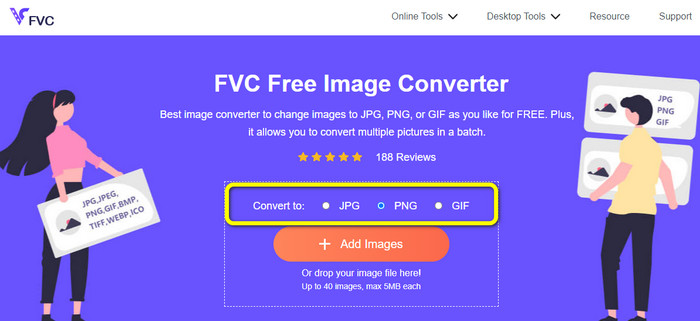
Adım 2. Tıkla Görsel ekle EPS görüntü dosyasını yüklemek için düğmesine basın. EPS dosyasını bilgisayar klasörünüzden açın. Resim yüklemenin diğer bir yolu da resim dosyasını kutuya bırakmaktır.

Aşama 3. Dönüştürülen resminizi tıklayarak kaydedin. İndir düğme. Dönüştürülen görüntüyü bilgisayar dosyanızdan açın.
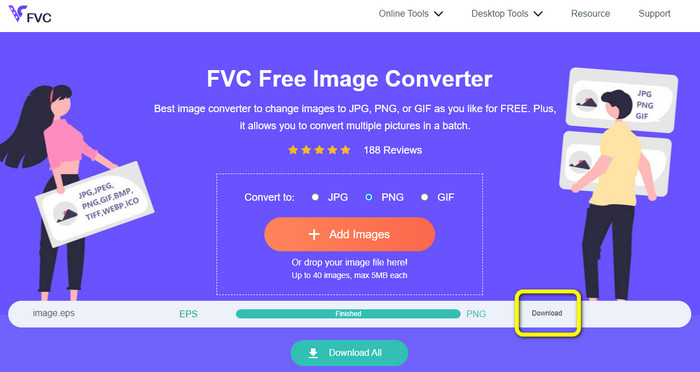
Aspose'da EPS'yi JPG/PNG'ye Dönüştürme
varsayalım EPS'yi JPG'ye veya PNG. Bu araç, herhangi bir masaüstü programının yüklenmesine ihtiyaç duymaz. Her şey, herhangi bir işletim sisteminden çevrimiçi olarak dönüştürülebilir. Windows, Linux, macOS ve Android dahildir. Aspose kayıt gerektirmez. Dönüştürme prosedürü şimdi başlatılabilir. Birçok fotoğraf da ücretsiz olarak dönüştürülebilir. Bu yaklaşımla abonelik ücreti gerekli değildir. JPG ve PNG'nin yanı sıra TIFF, BMP, DIB, GIF, SVG, WEBP ve diğer resim dosyası türlerini de destekler. Bu aracın gizliliği sağlamak için anlık görüntünüzü 24 saat sonra yok edecek olması da onu güvenli kılıyor. Ancak, çevrimiçi bir araç olduğundan, internete erişiminiz olduğunu düşünmelisiniz. Ayrıca, programın düzgün çalışmadığı zamanlar da vardır. Dönüştürme prosedürü de çok yavaştır ve toplu dönüştürme işlemini desteklemez.
Aşama 1. resmi web sitesini ziyaret edin varsayalım. Tıkla Dosyanızı Bırakın veya Yükleyin düğme. Bilgisayar dosyanızdan dönüştürmeniz gereken EPS görüntüsünü açın. EPS dosyasını beyaz kutuya da bırakabilirsiniz.
Adım 2. Şuraya git Farklı kaydet seçeneğini seçin ve JPG veya PNG çıktı biçiminiz olarak dosya.
Aşama 3. düğmesine tıklayarak dönüştürme işlemine devam edin. Dönüştürmek düğme. Bundan sonra, dönüştürülmüş görüntünüzü kaydedin.
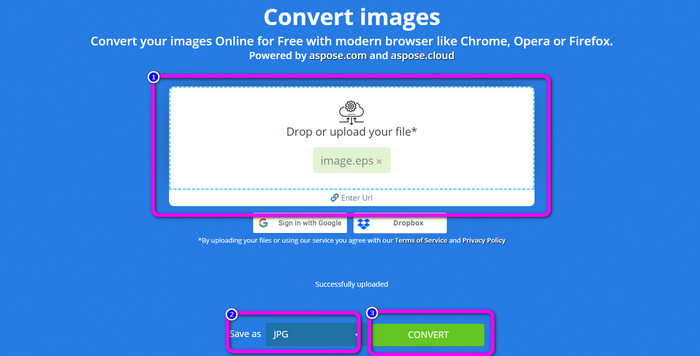
Bölüm 3. EPS'yi Çevrimdışı JPG ve PNG'ye Dönüştürmenin En İyi Yöntemleri
Video Converter Ultimate'da EPS'yi JPG/PNG'ye Dönüştürme
EPS'yi JPG/PNG'ye dönüştürmenin çevrimdışı bir yolunu aramak zordur. bulana kadar değil Video Dönüştürücü Ultimate. Bu program, EPS görüntü dosyanızı JPG/PNG'ye dönüştürmenizi sağlar. Ayrıca, toplu dönüştürme özelliği ile birden fazla görüntüyü tek bir tıklamayla dönüştürebilirsiniz. Dönüştürücü, anlaşılmasını ve çalıştırılmasını kolaylaştıran basit düzenlere sahiptir. Ayrıca hem Mac hem de Windows işletim sistemlerinde indirebilirsiniz. Bu şekilde, dönüştürücüye kolayca erişebilirsiniz. Ayrıca görüntülerinizi dönüştürürken görüntünüzü iyileştirmek için görüntü kalitenizi ayarlardan değiştirebilirsiniz. EPS'yi JPG ve PNG'ye nasıl dönüştüreceğinizi öğrenmek için aşağıdaki basit talimatları kullanın.
Aşama 1. İndir Video Dönüştürücü Ultimate Windows veya Mac bilgisayarlarınızda. Dönüştürücüyü kolayca almak için, İndir aşağıdaki düğme. Aşağıda biri Windows, diğeri Mac sürümü için olmak üzere iki düğme vardır.
Ücretsiz indirinWindows 7 veya üstü içinGüvenli indirme
Ücretsiz indirinMacOS 10.7 veya üstü içinGüvenli indirme
Adım 2. Programı başlattıktan sonra, Araç Kutusu panel. Bundan sonra, Görüntü Dönüştürücü aracı.
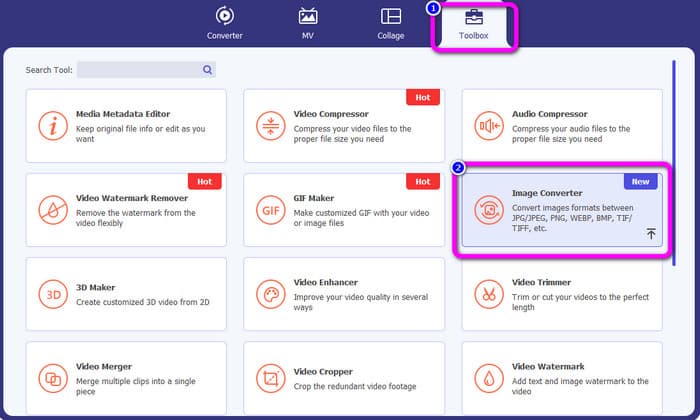
Aşama 3. Tıkla Artı EPS görüntü dosyasını eklemek için düğmesine basın. Görüntü dosyasını kutuya da bırakabilirsiniz. Ek olarak, toplu dönüştürme işlemi için birden fazla resim ekleyebilirsiniz.
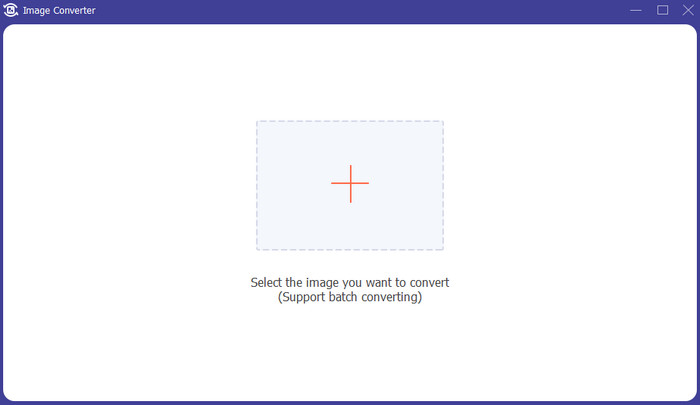
4. adım. Biçim seçeneklerine gidin ve JPG/PNG biçimi.
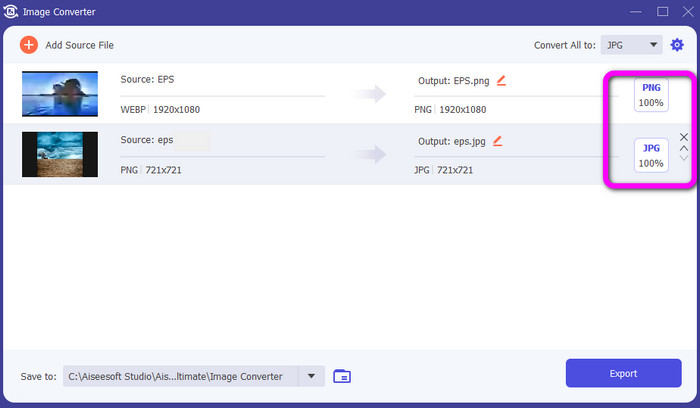
Adım 5. İstediğiniz çıktı biçimini seçtikten sonra, İhracat düğme. Dışa aktarma işlemini bekleyin ve dönüştürülen görüntülerinizi masaüstünüzde açabilirsiniz.
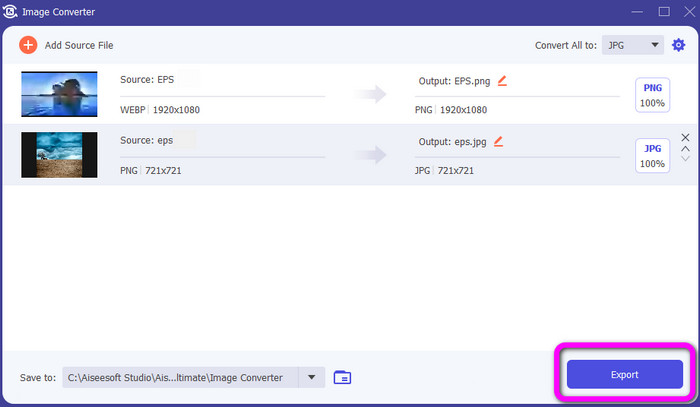
Bölüm 4. EPS'yi JPG ve PNG'ye Dönüştürmeyle İlgili SSS
1. İnsanlar neden EPS dosyalarını kullanıyor?
İnsanlar, görüntüleri kaliteden ödün vermeden küçültüp büyütebildiği için EPS görüntü dosyası biçimini kullanır.
2. EPS'yi Photoshop'ta açabilir miyim?
Evet yapabilirsin. Ancak, görüntünüz rasterleştirilecektir. Düzenleme için kilitleneceği anlamına gelir.
3. Tüm EPS dosyaları düzenlenebilir mi?
Evet onlar. EPS görüntü dosyalarınızı düzenlemek istiyorsanız Illustrator'ı kullanabilirsiniz.
Sonuç
Artık EPS, JPG ve PNG'nin ne olduğu hakkında bir fikriniz var. Ek olarak, makale size dönüştürmek için üç basit yöntem sağladı. EPS'den JPG ve PNG'ye. Görüntü dosyalarınızı dönüştürmek istiyorsanız, şunu kullanın: FVC Ücretsiz Resim Dönüştürücü. Bu çevrimiçi dönüştürücü, görüntülerinizi kolay ve hızlı bir şekilde dönüştürmenize olanak tanır.



 Video Dönüştürücü Ultimate
Video Dönüştürücü Ultimate Ekran kaydedicisi
Ekran kaydedicisi



